Installer windows 11
uden krav til microsoft konto
Installer windows 11 uden krav til microsoft konto. Hvis du starter Windows 11-opsætningen uden en internetforbindelse, vil du sandsynligvis sidde fast på skærmbilledet Lad os forbinde dig til et netværk med en nedtonet Næste-knap og følgende meddelelse:
Du skal bruge en internetforbindelse for at fortsætte med at konfigurere din enhed. Når du er tilsluttet, får du de seneste funktioner og sikkerhedsopdateringer.
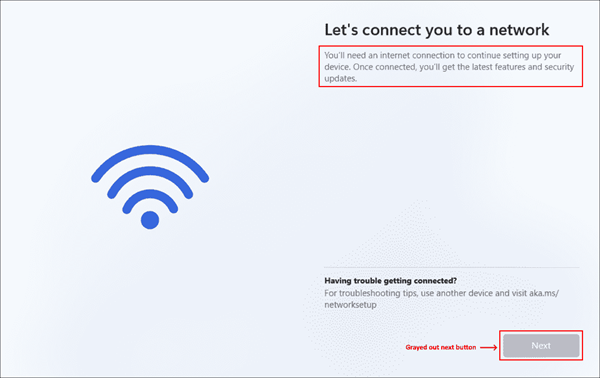
Du skal bruge en internetforbindelse for at fortsætte med at konfigurere din Windows 11-enhed
Som du kan se på skærmbilledet, er knappen Næste nedtonet, og der er ingen åbenbar måde at omgå denne skærm. Dette vil også forhindre dig i at oprette en lokal brugerkonto og bruge din enhed uden en Microsoft-konto, hvis du ikke har en internetforbindelse.
Der er dog en måde at omgå internetkravet under opsætning af Windows 11 22H2.
Kører kommandoen OOBE BypassNRO
Følg disse trin for at omgå internetkravet og bruge Windows 11 med en lokal brugerkonto:
- Start opsætningen af Windows 11.
- Når du ser skærmbilledet Lad os forbinde dig til et netværk med den nedtonede Næste-knap, skal du trykke på Shift + F10 . Dette starter en kommandoprompt.
- Kør nu følgende kommando ved kommandoprompten:
oobe\BypassNRO
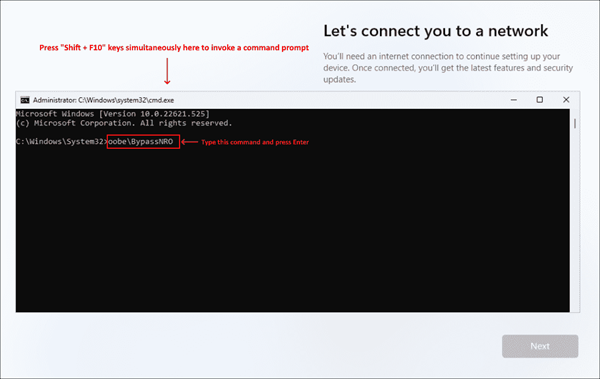
Kørsel af OOBE BypassNRO-kommandoen for at omgå netværkskravet under Windows 11-opsætning
- Når du har udført denne kommando, genstarter dit system. Alternativt kan du køre følgende kommandoer i stedet:
reg tilføj HKLM\SOFTWARE\Microsoft\Windows\CurrentVersion\OOBE /v BypassNRO /t REG_DWORD /d 1 /f
shutdown /r /t 0
Efter dit system genstarter, skal du vælge dit område og tastaturlayout igen. Men denne gang, på skærmbilledet Lad os forbinde dig til et netværk , vil du se en ny mulighed for Jeg har ikke internet . Se skærmbilledet nedenfor.
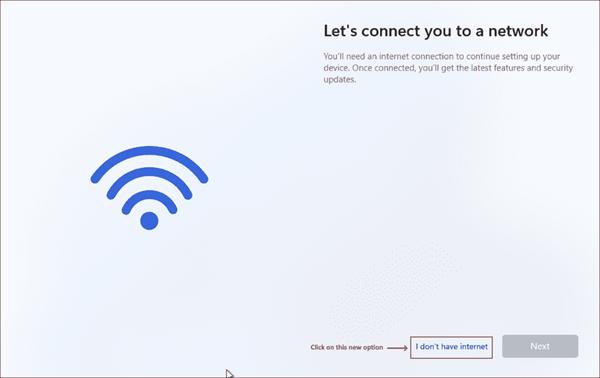
Windows 11 opsætning Jeg har ikke internet
Hvis du installerer Windows Enterprise-udgaven, får du denne mulighed som standard, så der er ikke behov for nogen løsning.
- Bare klik på indstillingen Jeg har ikke internet , og klik derefter på indstillingen Fortsæt med begrænset opsætning , som vist nedenfor:
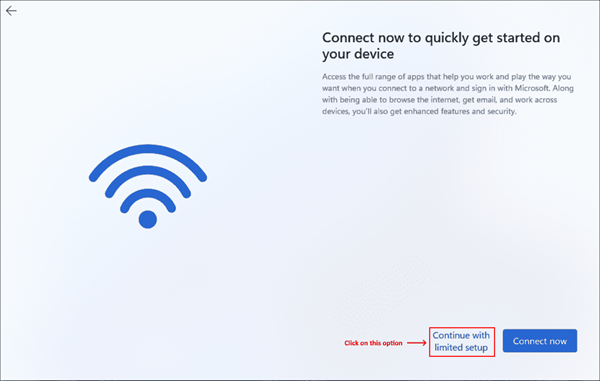
Windows 11-opsætningen fortsætter med begrænset opsætning
- Opret en lokal brugerkonto. Opsætningen fortsætter.
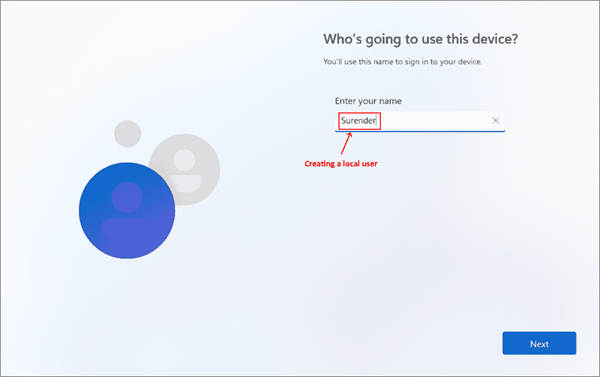
Windows 11-opsætning opretter en lokal bruger
Følgende skærmbillede viser, at jeg var i stand til at køre Windows 11 22H2 med en lokal bruger uden internetforbindelse.
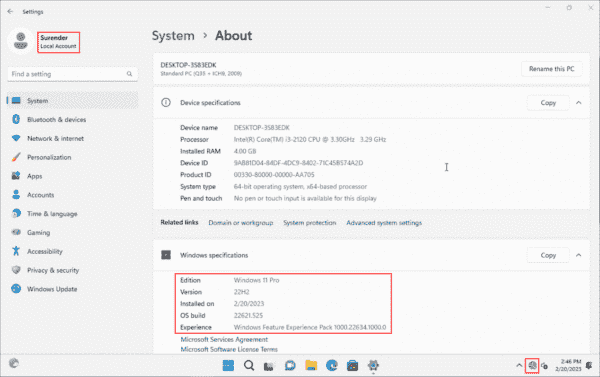
Windows 11 kører med en lokal bruger og uden internetforbindelse
Windows 11 kører med en lokal bruger og uden internetforbindelse
Konklusion
Du har lige lært, hvordan du Installer windows 11 uden krav til microsoft konto og hvordan du omgår kravet om internetforbindelse under Windows 11-opsætningen. Del venligst din mening om Microsofts stigende pres for at tvinge Windows til at oprette en Microsoft-konto.
